Fixing “Device is Busy” Errors with the fuser Command (CentOS & Ubuntu)
当你想要卸载一个挂载的文件系统时,在Linux中经常会遇到一个错误消息:“device is busy”。这个错误消息通常出现在试图卸载一个正在被某个进程或应用程序使用的文件系统时。这篇博客将会介绍如何解决这个问题,包括如何使用 fuser 命令来找出占用文件系统的进程,以及如何在CentOS和Ubuntu系统上安装 fuser 命令。
什么是 device is busy 错误
当你尝试卸载一个文件系统时,Linux系统会检查这个文件系统是否正在被使用。如果有任何进程或应用程序正在使用该文件系统,系统将无法卸载它并显示 “device is busy” 错误消息。这是为了保护正在使用该文件系统的进程和数据,以防止数据丢失或损坏。

通常情况下,你需要先找出正在使用文件系统的进程并终止它们,然后再尝试卸载文件系统。这就是使用 fuser 命令的情况。
如何使用 fuser 命令解决 device is busy 错误
- 首先,使用
fuser命令查找正在使用文件系统的进程。例如,假设你要卸载挂载到/mnt/mydisk目录的文件系统:
sudo fuser -mv /mnt/mydisk
该命令将显示正在使用/mnt/mydisk目录的所有进程的PID(进程ID)。 - 然后,你需要终止正在使用文件系统的进程。你可以使用
kill命令来终止一个进程。例如,如果fuser命令返回了进程ID 1234,则可以使用以下命令杀死该进程:
sudo kill -9 1234kill命令中的-9参数将强制终止进程,因此你需要小心使用它。 - 当你终止了所有正在使用该文件系统的进程后,再次尝试卸载文件系统。如果一切顺利,系统应该会卸载文件系统并不再显示 “device is busy” 错误消息。
在CentOS上安装 fuser 命令
在CentOS上,fuser 命令通常已经默认安装。但如果你在运行 fuser 命令时遇到错误,并需要安装它,则可以按照以下步骤进行操作:
- 打开终端并使用以下命令更新软件包管理器:
sudo yum update - 使用以下命令安装
fuser命令:
sudo yum install psmisc
这个命令将会安装psmisc包,该包包含了fuser命令。
安装完成后,你可以通过在终端中输入 fuser 命令来验证 fuser 是否已成功安装。
在Ubuntu上安装 fuser 命令
在Ubuntu上,默认情况下也已经安装了 fuser 命令。但是,如果你在使用 fuser 命令时遇到错误,并需要安装它,则可以按照以下步骤进行操作:
- 打开终端并使用以下命令更新软件包管理器:
sudo apt-get update - 使用以下命令安装
fuser命令:
sudo apt-get install psmisc
这个命令将会安装psmisc包,该包包含了fuser命令。 - 安装完成后,你可以通过在终端中输入
fuser命令来验证fuser是否已成功安装。
总结
当你需要卸载一个挂载的文件系统时,如果你遇到 “device is busy” 错误消息,你需要使用 fuser 命令来找出占用文件系统的进程,并终止它们。本文介绍了如何在CentOS和Ubuntu系统上安装 fuser 命令,并提供了详细的步骤说明。希望这篇文章能够帮助你解决 Linux 系统中的 “device is busy” 错误问题。

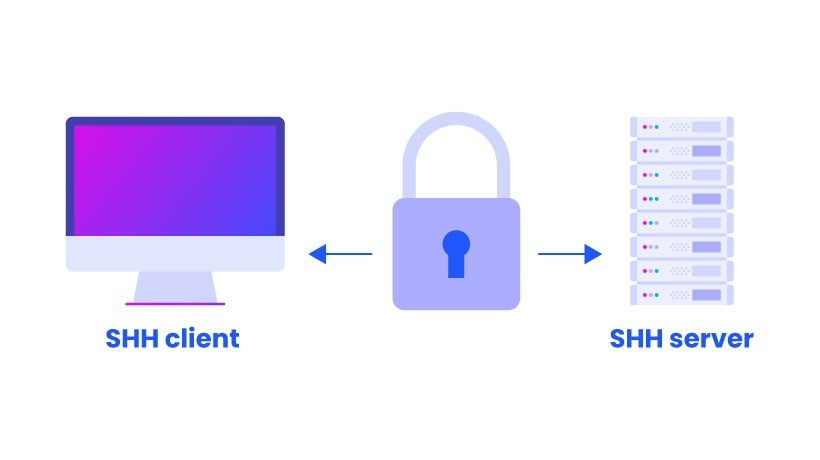
33条评论
where can i buy tiktok followers?
Hi there would you mind letting me know which web host you’re
utilizing? I’ve loaded your blog in 3 different browsers and I must say
this blog loads a lot faster then most. Can you suggest a good internet hosting provider at a honest price?
Thank you, I appreciate it!
nico
My website is hosted on a server located in the Singapore region of Tencent Cloud (https://cloud.tencent.com/), which is a cloud server provider based in China.
twicsy review
Hi to every one, it’s in fact a fastidious for me to go to see this website,
it contains valuable Information.
nico
Thank you for your recognition.
Twicsy
Bel article, je l’ai partagé avec mes amis.
nico
Thank you very much.
https://twicsy.com/fr/acheter-instagram-likes
Bel article, je l’ai partagé avec mes amis.
buy instagram followers uk
Can you tell us more about this? I’d like to find out some additional information.
nico
What information do you want to know?
best gold ira companies
Good way of describing, and good article to obtain data concerning my presentation focus, which
i am going to deliver in school.
адвокат по банковским вопросам
Thanks for your marvelous posting! I certainly enjoyed reading it, you’re a great author.I will be sure to bookmark
your blog and will often come back in the foreseeable future.
I want to encourage one to continue your great work, have a nice weekend!
my homepage; адвокат по банковским вопросам
nico
Thank you so much for your kind words! I’m thrilled to hear that you enjoyed the post. Your encouragement means a lot to me. I’ll definitely keep up the work, and I hope you have a fantastic weekend as well. Feel free to come back anytime – there will be more content waiting for you!
amanita muscaria mushroom
After looking over a handful of the articles on your blog, I truly like
your way of writing a blog. I bookmarked it to my bookmark webpage list and will be checking back in the near future.
Please visit my website as well and tell me what you think.
nico
Thank you so much for your kind words! I’m glad to hear that you enjoyed reading my articles and appreciate my writing style. Your support means a lot to me! 😊
I’ll definitely check out your website as well and share my thoughts with you. Keep up the great work, and feel free to reach out anytime!
how to test for shrooms
Everything is very open with a really clear clarification of the
challenges. It was definitely informative. Your website is useful.
Many thanks for sharing!
nico
Thank you for your recognition.
Purchase Surveillance Camerawoman TTD
I think what you posted made a great deal of sense.
But, what about this? suppose you were to write a killer post title?
I ain’t suggesting your information is not good, however suppose you added
a headline to maybe grab people’s attention? I mean 如何解决Linux中“device
is busy”错误并介绍fuser命令(CentOS和Ubuntu) – Technology Sharing is a little boring.
You could glance at Yahoo’s home page and note how they create article titles to get
people interested. You might add a video or a related picture or two to get people excited about everything’ve got to say.
In my opinion, it might bring your website a little
bit more interesting.
nico
Thank you for your thoughtful feedback! I appreciate your suggestion on creating a more engaging post title and adding dynamic elements like videos or images. I will definitely consider these improvements.
Here’s a revised version of the title: Fixing ‘Device is Busy’ Errors with the fuser Command (CentOS & Ubuntu). I hope this makes the content more interesting and grabs attention better.
Thanks again for your valuable input!
TTD Titan TV Man Value
I constantly emailed this web site post page to all my contacts, for the reason that if like to read it afterward my links will too.
Anime Defenders Demon King Peak Value
Howdy! I’m at work surfing around your blog
from my new iphone 3gs! Just wanted to say I love reading through
your blog and look forward to all your posts! Keep up the fantastic work!
AD Legion Captain
Excellent article. I certainly appreciate this
site. Thanks!
AD Legion Captain
Please let me know if you’re looking for a article author
for your site. You have some really good posts and I feel I would be a good
asset. If you ever want to take some of the load off, I’d
love to write some articles for your blog in exchange for a link back to mine.
Please blast me an email if interested. Cheers!
Gems AD
Just desire to say your article is as astounding.
The clarity to your submit is simply cool and i could think you are an expert on this subject.
Well along with your permission let me to take hold of your RSS feed to stay updated with coming
near near post. Thanks a million and please carry on the gratifying work.
Chroma Travelers MM2 Value
When someone writes an article he/she retains the thought of a
user in his/her brain that how a user can understand it.
Therefore that’s why this post is great. Thanks!
Zombified MM2
Hey there! Do you know if they make any plugins to safeguard against hackers?
I’m kinda paranoid about losing everything I’ve worked hard on. Any recommendations?
Virtual Knife MM2
Its like you read my mind! You appear to know so much about this, like you wrote the book in it or something.
I think that you could do with some pics to drive the message home a
bit, but instead of that, this is wonderful blog. An excellent read.
I’ll certainly be back.
Candy Swirl Gun MM2 Value
Wonderful post! We will be linking to this great article on our site.
Keep up the good writing.
Chroma Travelers MM2
I’ve been surfing online more than 2 hours today, yet I never found any interesting article like yours.
It is pretty worth enough for me. In my opinion, if all webmasters and bloggers made good content as you did, the net will be a lot more useful
than ever before.
Valentine MM2 Value
Hi, its nice paragraph about media print, we all be familiar with media is a
great source of information.
Zombified Knife MM2 Value
This paragraph presents clear idea in favor of the new people of blogging, that truly how to do blogging and site-building.
Virtual Knife MM2
Every weekend i used to go to see this site, for the reason that i wish for enjoyment, since this this website
conations truly pleasant funny information too.
Chroma Travelers Gun MM2 Value
I’m really loving the theme/design of your web site.
Do you ever run into any web browser compatibility problems?
A couple of my blog visitors have complained about my site not working correctly in Explorer but looks great in Opera.
Do you have any tips to help fix this problem?
Candy Swirl MM2 Value
I could not resist commenting. Exceptionally well written!